

管理番号:YMHAP-4036
(最終更新日: 2025/7/30)
本設定例では、ルーターのL2MSマネージャー機能と無線LANアクセスポイントのL2MSエージェント機能、L2MSのゼロコンフィグ機能を使用しています。
ルーターの対応機種は、RTX1300、RTX1220、RTX1210、RTX1200、RTX840、RTX830、RTX810、NVR700W、NVR510、NVR500、FWX120です。
無線LANアクセスポイントの対応機種は、WLX313、WLX302です。
L2MSマネージャー(ルーター)とL2MSエージェント(無線LANアクセスポイント)の対応リビジョンは、 技術資料「L2MS」でご確認ください。
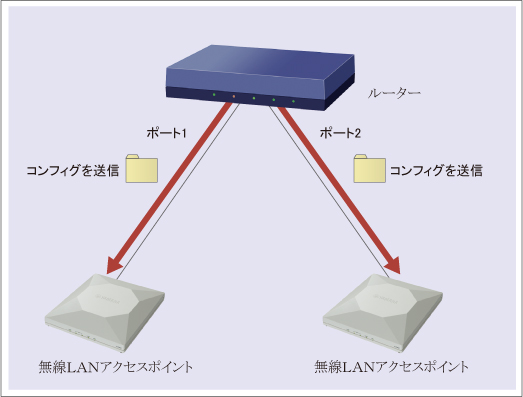
ローミング機能を利用する場合など、複数の無線LANアクセスポイントに同じコンフィグを設定したいことがあります。
本設定例は、L2MSのゼロコンフィグ機能を使用して、ルーターのLAN1インターフェースのポート1とポート2に接続した無線LANアクセスポイントに同じ設定を送信する手順を説明します。
経路は、LAN1インターフェースのポート1を LAN1:1、ポート2を LAN1:2 と表します。
ゼロコンフィグ機能とは、ヤマハルーター(以降、ルーター)内に無線LANアクセスポイントの設定が保存されている場合に、工場出荷状態の無線LANアクセスポイントをルーターと同じネットワークに接続すると、設定が自動的に送信される機能です。複数の無線LANアクセスポイントに同じ設定を行いたいときも、1台ずつ設定を行う必要はありません。管理者は、複数の無線LANアクセスポイントをルーターに接続するだけで、簡単に無線LANアクセスポイントの設定ができます。
技術情報: ゼロコンフィグ機能
工場出荷状態の無線LANアクセスポイントでL2MSによりルーターの制御下に入ると、DHCPクライアントとしてIPアドレスを取得します。無線LANアクセスポイントのIPアドレスを設定する場合は、無線LANアクセスポイントのIPアドレスを変更 : ルーター Web GUI設定を参照ください。
※無線LANアクセスポイントには、電源アダプターが付属されていません。以下のいずれかをご用意ください。
本設定例は、以下の流れで設定します。
対応機種のうち、設定例を掲載している機種は、以下のとおりです。
| 機種 | 掲載内容 | 備考 | |
|---|---|---|---|
| ルーター | RTX1300 RTX1220 RTX1210 RTX1200 RTX840 RTX830 NVR700W NVR510 | コマンド設定例 | L2MSマネージャー機能、 L2MSのゼロコンフィグ機能 |
| 無線LANアクセスポイント | WLX313 WLX302 | L2MSエージェント機能、 L2MSのゼロコンフィグ機能 |
無線LANアクセスポイントに設定するコンフィグファイルを、ルーターにコピーします。
ファイルをPCからルーターにコピーするために、ここではUSBメモリーとコンソールコマンドを利用する方法を説明します。
|
この方法の他に、TFTPまたはSFTPを使用してPCからルーターにファイルをコピーすることもできます。 TFTPを使用した方法については、技術資料「RTFS」-「詳細」-「tftpを用いたファイル転送」を参照してください。 SFTPを使用した方法については、技術資料SFTPサーバー機能を参照してください。 |
| [解説] ルーターコンソールはシリアルケーブルやtelnetで接続して使用します。 使用方法については取扱説明書をご参照ください。 |
copyコマンドを使用します。
copy (コピー元のファイル) (コピー先のファイル)
ファイルを指定するパスとして相対パスは利用できません。絶対パスを使用してください。
USBメモリーのルートディレクトリーから、ルーターの ap_config ディレクトリーに、コンフィグファイルをコピーする場合:
[ルーターコンソール]# copy usb1:/config.txt /ap_config/config.txt # |
| [解説] コンフィグファイルは必ず、ap_config ディレクトリー配下にコピーしてください。 ap_config ディレクトリーが存在しない場合は、下記のコマンドを実行すると作成できます。 # make directory ap_config copyコマンドの詳細は、こちらをご参照ください。 USBメモリーの代わりに、microSDメモリーカードを使用することもできます。 microSDメモリーカードを使用する場合は、「usb1:」に代えて「sd1:」とします。 |
show file listコマンドを使用します。
[ルーターコンソール]# show file list /ap_config 2013/04/04 15:41:14 624 config.txt # |
| [解説] show file listコマンドの詳細は、こちらをご参照ください |
ルーターにコマンドを設定します。
| LANポートのIPアドレスの設定 | ip lan1 address 192.168.100.1/24 |
|---|---|
| DHCPの設定 | dhcp service server dhcp server rfc2131 compliant except remain-silent dhcp scope 1 192.168.100.2-192.168.100.191/24 |
| 無線LANアクセスポイントの設定 | switch control use lan1 on ap select lan1:1 ap config filename (無線LANアクセスポイントに設定するコンフィグファイル名) ap select lan1:2 ap config filename (無線LANアクセスポイントに設定するコンフィグファイル名) |
工場出荷状態の無線LANアクセスポイントを、ルーターと同じネットワークに接続します。
コンフィグファイルが自動的に送信されます。
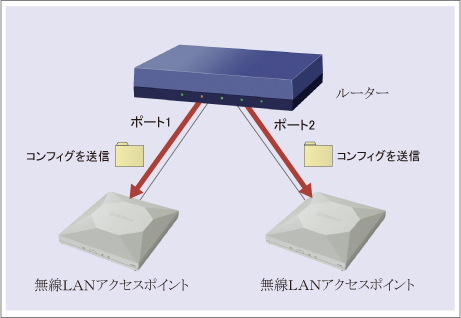
※ネットワーク機器を安全にお使いいただくために、定期的な管理パスワードの変更を推奨します。
ご相談・お問い合わせ